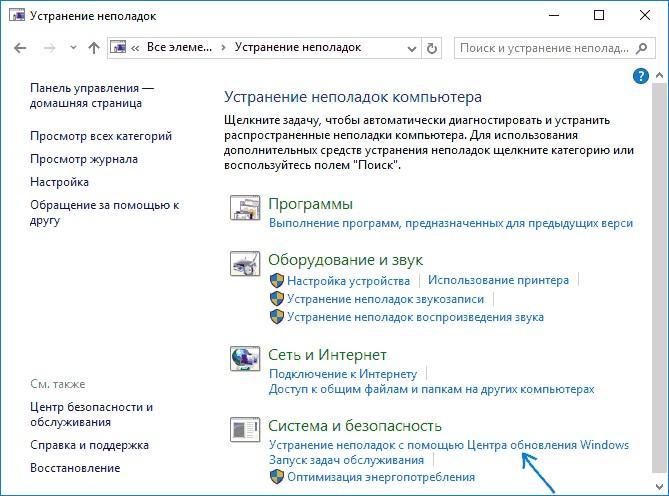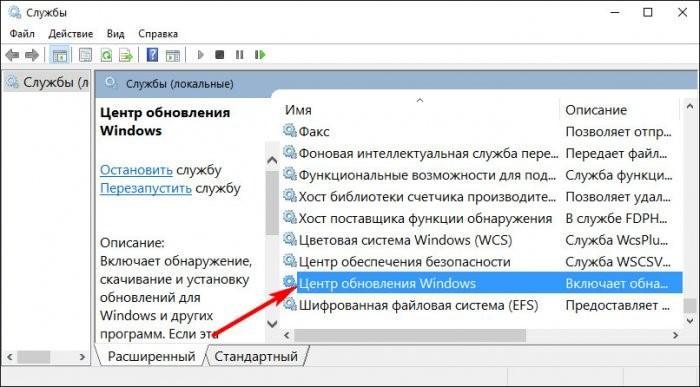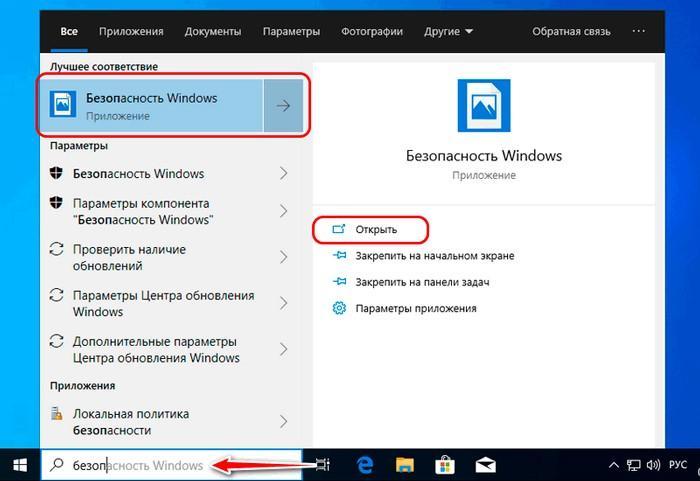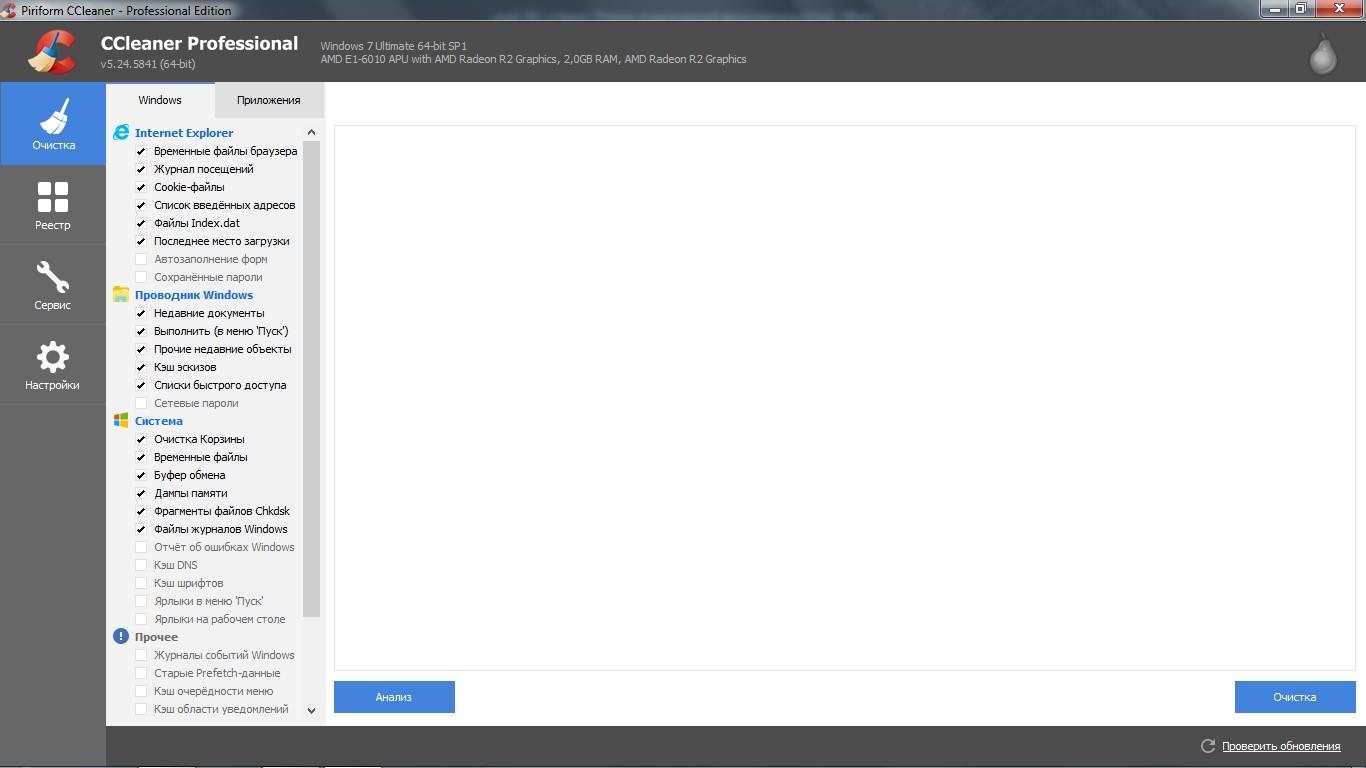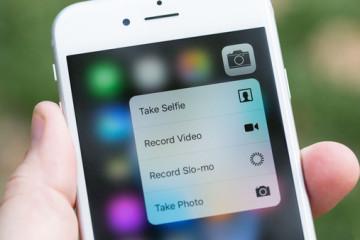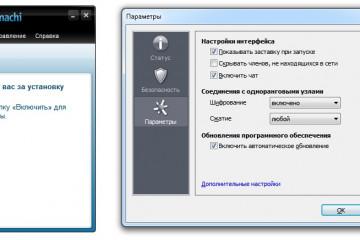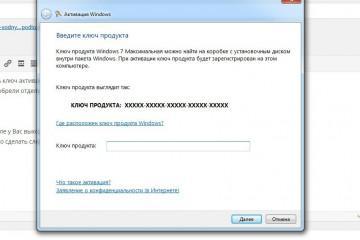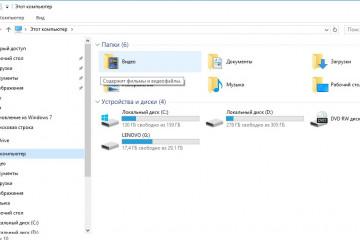Не обновляется Windows 10: ошибка центра обновлений
Содержание:
- Решение проблем с помощью средства «Устранение неполадок компьютера»
- Очистка кэша обновлений
- Проверка служб
- Проверка компьютера на наличие вирусов
- Отключение приложений безопасности
- Откат системы
- Очистка системного диска от мусора
- Очистить папку Temp
- Проверка диспетчера устройств на наличие ошибок
- Исправление ошибок центра обновления
- Дополнительные решения проблем установки системных обновлений
- Выполнить чистую загрузку системы
В Windows 10 пакеты устанавливаются автоматически. Система работает в фоновом режиме, загружая и устанавливая файлы. Иногда в процессе возникают ошибки, из-за которых не обновляется Windows 10. Есть несколько путей решения проблемы.
Решение проблем с помощью средства «Устранение неполадок компьютера»
Система устранения неполадок способна справиться с большинством повседневных ошибок в работе Windows. Для запуска нужно:
- Перейти в «Панель управления», потом в раздел «Устранение неполадок» (может называться «Поиск и исправление проблем», если окно отображается в режиме категорий).
- Пролистать вниз до строки «Система и безопасность».
- Кликнуть на «Устранение неполадок с помощью Центра…». Откроется программа для поиска ошибок, мешающих центру обновления скачивать и устанавливать нужные файлы.
После запуска процедуры пользователю нужно только нажимать «Далее». Средство «Устранение неполадок» самостоятельно анализирует работу, после чего предлагает возможные варианты решений. Пользователю нужно выбрать один из них и кликнуть на «Применить это исправление».
Если система не смогла определить, почему возникает в Windows 10 ошибка обновления, то стоит переходить к следующему способу.
Очистка кэша обновлений
Иногда на Windows 10 не устанавливаются обновления из-за заполненного кэша. Средство «Устранение неполадок» пытается его очистить в процессе поиска ошибок, но у системы это не всегда получается. Ручное удаление файлов:
- Отключить интернет-соединение.
- Открыть командную строку с правами администратора (ввести название программы через «Поиск» в меню «Пуск», кликнуть ПКМ по ярлыку и выбрать «Запуск от имени администратора»).
Дальше нужно по порядку ввести команды:
- «net stop wuauserv» останавливает работу служб (если на экране отображается ошибка, что невозможно прекратить работу, то рекомендуется перезагрузить компьютер и попробовать заново);
- «net stop bits» (после перейти в директорию «C:\ Windows\ SoftwareDistribution\» и удалить ее содержимое, потом вернуться в командную строку и продолжить ввод команд);
- «net start bits»;
- «net start wuauserv».
Проверка служб
На пиратских версиях ОС не обновляется виндовс 10 через центр обновления, так как служба может быть отключена (она сбивает активацию операционной системы). Процесс включения:
- Перейти в раздел системных служб: перейти в программу «Выполнить» (через меню «Пуск» или зажав сочетание клавиш «Win + R»).
- Ввести команду «services.msc» и кликнуть на «Ок».
На экране отобразится список активированных служб. Двойным кликом ЛКМ нужно запустить «Центр обновления», если он выключен.
Проверка компьютера на наличие вирусов
Часто виндовс 10 не обновляется из-за наличия вирусов на компьютере. Они блокируют скачивание обновлений, мешая работе автоматических систем. Для устранения нужно:
- Скачать и установить антивирус (Eset Nod32, «Касперский» или др.).
- Запустить полную проверку всех директорий компьютера.
- Удалить найденные вирусы.
- Перезагрузить компьютер.
Отключение приложений безопасности
При обновлении Windows 10 ошибка возникает из-за системы безопасности. Для проверки ее нужно отключить (компьютер может стать уязвимым для вирусов и угроз, особенно если на нем не установлен сторонний антивирус):
- Перейти в «Пуск», потом в «Параметры» и открыть «Обновление и безопасность».
- Дальше кликнуть на «Безопасность Windows» и «Защита от вирусов и угроз».
- Открыть «Управление параметрами» (может называться «Параметры защиты…», все зависит от версии сборки ОС).
- Напротив строки «Защита в режиме реально времени» перевести тумблер в позицию «Выкл.».
Откат системы
Если установить причину, почему не устанавливаются обновления виндовс 10, не удается, то рекомендуется откатить систему. ОС вернется к версии до ошибки и будет работать в стабильном режиме:
- Кликнуть на «Пуск», потом на «Все программы» и перейти в «Стандартные».
- Открыть «Служебные», затем «Восстановление системы».
- На экране отобразится окно, в котором нужно выбрать «Восстановление более раннего состояния» и кликнуть на «Далее».
- Слева пользователь настраивает дату контрольной точки, справа — файлы отката для восстановления. Для продолжения нужно нажать на «Далее».
Остается только подтвердить действие, кликнув несколько раз на «Далее». Компьютер самостоятельно откатит ОС, перезагрузится несколько раз и будет готов к работе.
Очистка системного диска от мусора
Когда в хранилище недостаточно памяти, на дисплее отображается ошибка: «Скачивание обновлений 0 процентов Windows 10». Для скачивания файлов на 32-битную ОС требуется зарезервировать от 16 Гб свободного места, для 64-битной — от 20 Гб.
Очистить папку Temp
Иногда Windows 10 не обновляется из центра обновлений из-за захламления папки со временными файлами. Для очистки нужно:
- Открыть «Выполнить», ввести «%TEMP%» и кликнуть на «Ок».
- Зажать сочетание клавиш «Ctrl + A», чтобы выделить все файлы.
- Нажать на «Del».
После этого все файлы внутри папки будут удалены. Для применения настроек нужна перезагрузка.
Проверка диспетчера устройств на наличие ошибок
Процесс:
- В поисковой строке ввести «диспетчер устройств» и выбрать первую программу из выдачи.
- В новом окне найти неопознанное устройство (напротив будет гореть желтый восклицательный знак).
- Выбрать название устройства, кликнуть ПКМ и нажать на «Обновить драйвер» или «Удалить».
Ошибка будет устранена.
Исправление ошибок центра обновления
Для каждой сборки ОС на сайте Microsoft выложена специальная утилита, устраняющая неполадки с центром обновлений. Нужно скачать и запустить ее. Программа проведет диагностику и выведет на экран отчет с рекомендациями по решению проблемы. Если пользователи все еще не могут обновить Windows 10, то нужно переходить к следующему методу.
Дополнительные решения проблем установки системных обновлений
Часто виндовс 10 не может обновиться из-за отсутствия драйверов для сторонних устройств. Рекомендуется изучить инструкцию по установке конкретного оборудования. Драйверы должны скачиваться автоматически. После их обновления проблема должна решиться.
Выполнить чистую загрузку системы
Возможно, файлы системы были повреждены. Пользователь может переустановить ОС или выполнить запуск в безопасном режиме. Windows начнет загружаться без стороннего ПО.
Windows 10 не может обновлять ПО из-за различных ошибок. Пользователю нужно разобраться, в чем причина, и устранить ее. Если ни один из методов не помог, остается только переустановка всей системы.